
บนเว็บหน้าต่างป๊อปอัปมักถือว่าเป็นความรำคาญ แต่บางครั้งคุณต้องเปิดใช้งานป๊อปอัปใน Microsoft Edge สำหรับบางเว็บไซต์ในการทำงานอย่างถูกต้อง โชคดีที่ง่ายต่อการอนุญาตให้ป๊อปอัปในเว็บไซต์ทั้งหมดหรือเว็บไซต์เฉพาะที่อยู่ในขอบสำหรับ Windows 10 หรือ Mac นี่คือวิธี
วิธีเปิดใช้งานป๊อปอัปในทุกเว็บไซต์ในขอบ
ก่อนอื่นเปิด Edge บน Windows PC หรือ Mac ของคุณ ในหน้าต่างใด ๆ คลิกปุ่มเมนู (สามจุด) ที่มุมบนขวา ในเมนูที่ปรากฏขึ้นให้เลือก "การตั้งค่า"

ในแท็บการตั้งค่าคลิก "คุกกี้และสิทธิ์เว็บไซต์" ในแถบด้านข้าง
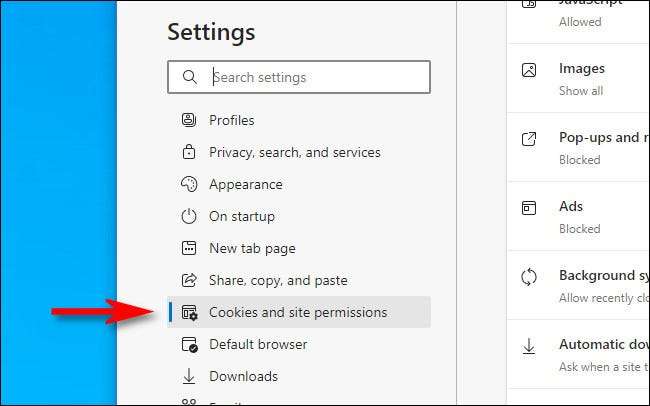
หลังจากนั้นให้เลื่อนลงไปที่ส่วน "การอนุญาตไซต์" แล้วคลิก "ป๊อปอัปและเปลี่ยนเส้นทาง"

ในการตั้งค่า "ป๊อปอัปและเปลี่ยนเส้นทาง" ให้คลิกสวิตช์ข้าง "บล็อก (แนะนำ)" เพื่อปิด สิ่งนี้จะช่วยให้ป๊อปอัปในทุกเว็บไซต์
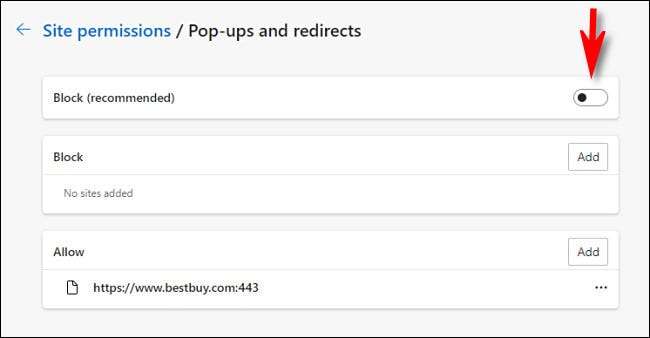
ที่เกี่ยวข้อง: วิธีหยุดการแจ้งเตือนเว็บไซต์ที่น่ารำคาญป๊อปอัพในขอบ
วิธีเปิดใช้งานป๊อปอัปในบางเว็บไซต์ที่ขอบ
หากคุณต้องการให้ป๊อปอัปสำหรับไซต์เฉพาะเท่านั้นเปิด Edge และคลิกปุ่มเมนูสามจุดจากนั้นเลือก "การตั้งค่า" ถัดไปคลิก "การอนุญาตคุกกี้และเว็บไซต์" ในแถบด้านข้างแล้วเลือก "ป๊อปอัพ" และเปลี่ยนเส้นทาง

เปิดใช้งานสวิตช์ "บล็อก" บนหน้า "ป๊อปอัปและการเปลี่ยนเส้นทาง" แต่เราจะอนุญาตให้ป๊อปอัปสำหรับเว็บไซต์บางแห่งเท่านั้น เพิ่มเติมลงหน้าคลิกปุ่ม "เพิ่ม" ในส่วน "อนุญาต"
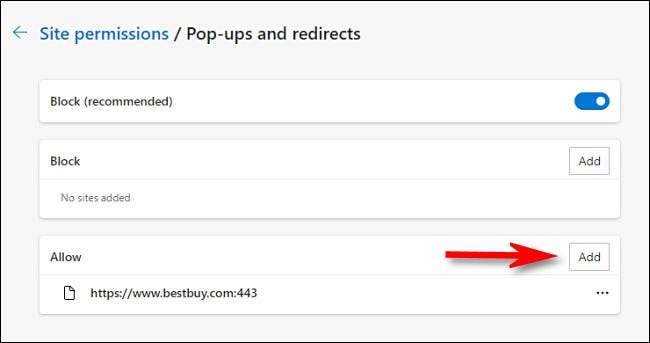
ในหน้าต่างป๊อปอัปที่ปรากฏขึ้นให้พิมพ์หรือวางที่อยู่เว็บของไซต์ที่คุณต้องการอนุญาตให้ป๊อปอัปและจากนั้นคลิก "เพิ่ม"
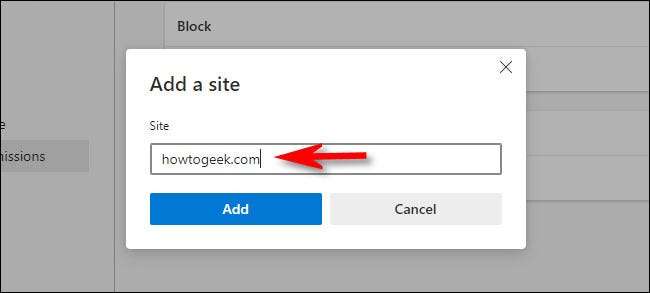
ทำซ้ำขั้นตอนนี้ด้วยเว็บไซต์อื่น ๆ ที่มีป๊อปอัปที่คุณต้องการอนุญาต
ที่เกี่ยวข้อง: วิธีปิดการบันทึกรหัสผ่านป๊อปอัปใน Microsoft Edge
สลับกันคุณสามารถเยี่ยมชมการตั้งค่า & gt; คุกกี้และการอนุญาตจากนั้นดูในส่วน "กิจกรรมล่าสุด" คลิกลูกศรข้างที่อยู่ของไซต์ที่คุณต้องการอนุญาตให้ป๊อปอัป
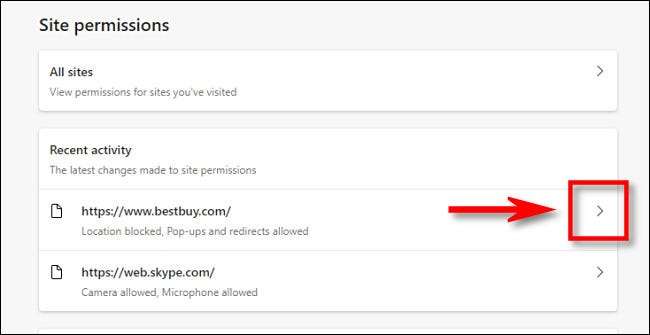
บนหน้า "การอนุญาตไซต์" ของเว็บไซต์นั้นเลื่อนลงและตั้งค่า "ป๊อปอัพและเปลี่ยนเส้นทาง" เป็น "อนุญาต" ในเมนูแบบเลื่อนลง
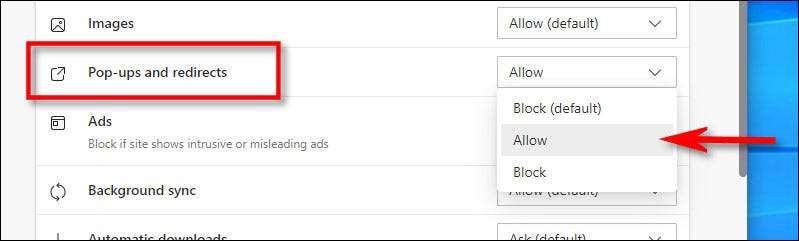
การเปลี่ยนแปลงของคุณได้รับการบันทึกโดยอัตโนมัติดังนั้นเมื่อคุณพร้อมให้ปิดแท็บการตั้งค่า เมื่อคุณกลับไปเรียกดูคุณจะเห็นป๊อปอัปในไซต์ทั้งหมดหรือไซต์เฉพาะทั้งหมดขึ้นอยู่กับวิธีที่คุณกำหนดค่าขอบด้านบน
หากคุณจำเป็นต้องเปลี่ยนป๊อปอัปอีกครั้งการตั้งค่าและ GT อีกครั้ง คุกกี้และการอนุญาต & GT; ป๊อปอัพและเปลี่ยนเส้นทางและเปิดใช้งานสวิตช์ "บล็อก" หรือลบรายการไซต์จากรายการ "อนุญาต" การท่องเว็บที่มีความสุข!
ที่เกี่ยวข้อง: วิธีล้างประวัติการเข้าชมของคุณใน Microsoft Edge







